'>

¿Te suena esto familiar? Es posible que vea este mensaje de error al iniciar un programa o instalar un controlador en su PC o computadora portátil con Windows. El error suele ser el siguiente:
- Este paquete de instalación no es compatible con este tipo de procesador.
Pero no se preocupe. Muchos usuarios han resuelto su problema con las soluciones de este artículo. Así que échale un vistazo ...
Prueba estas correcciones
- Reinicie la PC y reinstale la aplicación / programa
- Actualice automáticamente sus controladores
- Actualiza tu versión de Windows
¿Por qué ocurre este problema al instalar controladores?
La razón por la que sucede al instalar una aplicación o programa es que hay algún problema con el archivo de instalación durante el progreso, por lo que puede intentar reiniciar su computadora y volver a intentarlo.
En cuanto a la razón por la que sucede al instalar los controladores:
Anteriormente, puede instalar correctamente el paquete de controladores cuando el sistema operativo Windows y el tipo de procesador son los definidos por los fabricantes de controladores.
Sin embargo, a partir de 2016, Microsoft realizó cambios en sus estrategias de actualización. El cambio está en el formato de TargetOSVersion decoración, una entrada en Archivo INF . Este formato define la información de instalación para instalar el paquete de controladores, como las versiones del sistema operativo y los tipos de productos.
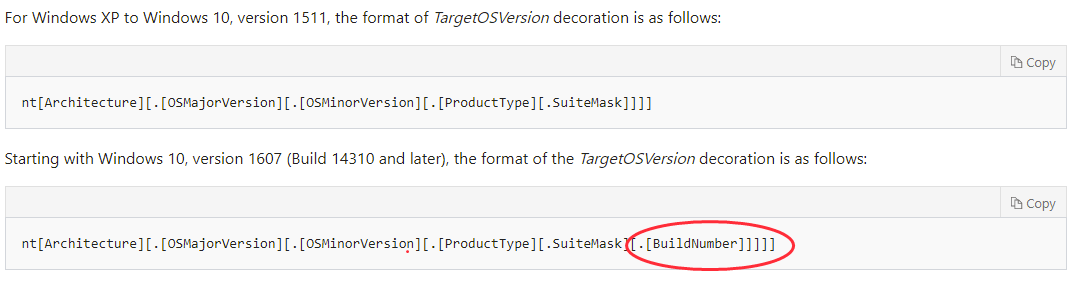
A partir de Windows 10, versión 1607 (compilación 14310 y posteriores), el formato agrega una nueva parte en el archivo INF: el (Número de compilación) parte. Eso significa que comenzó a definir el número de compilación de la versión de Windows al instalar los controladores . Poco después Intel ha comenzado a adoptar esta nueva técnica y también a agregar la parte (BuildNumber) en la información de instalación .
Es decir, si el número de compilación de su versión de Windows no encaja con la parte definida (BuildNumber) del paquete por los fabricantes de controladores, no podrá instalar el paquete de controladores, a pesar de la versión de Windows y el tipo de procesador correctos.
Cómo verificar el número de compilación en Windows
Consejos: Si desea verificar si el número de compilación en su Windows encaja con el definido por el fabricante del controlador, siga estas instrucciones:
Verifique el número de compilación de su computadora y otra información del sistema a través del símbolo del sistema:
1) Tipo cmd en el cuadro de búsqueda y haga clic derecho Símbolo del sistema a Ejecutar como administrador . Luego haga clic en si .
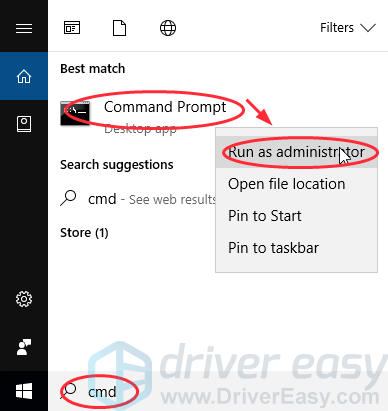
2) Tipo información del sistema y presione Entrar . Luego verá su número de compilación como se muestra a continuación:
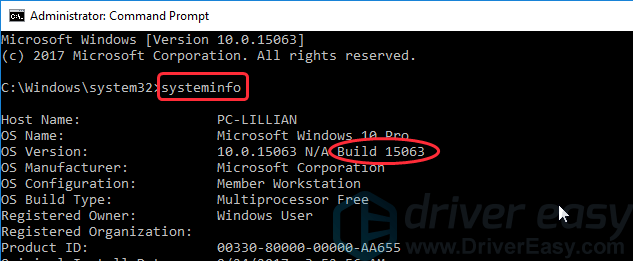
Luego verifique el número de compilación definido en el paquete del controlador (tome el controlador de gráficos Intel para Windows 10 de 64 bits como ejemplo):
1) Vaya al Centro de descargas de Intel y busque y luego descargue su controlador de dispositivo preferido.
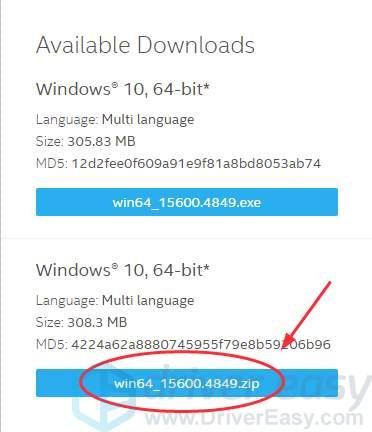
2) Abra el archivo descargado y haga clic en el Gráficos carpeta.
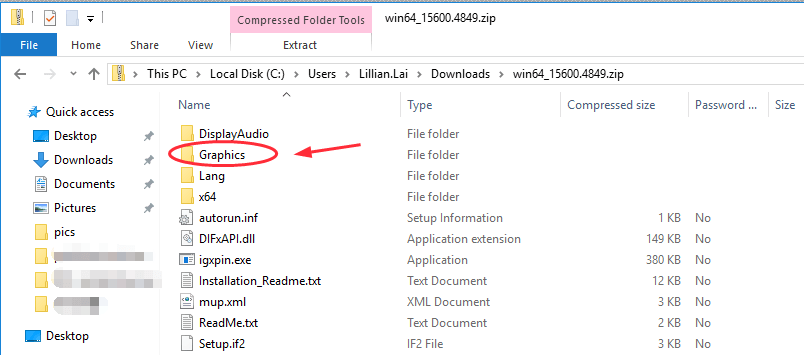
3) Busque un archivo con .inf nombre de extensión y ábrelo.

4) Compruebe el (Fabricante) parte en el archivo, y verá el número de compilación definido. Como puede ver 14393 en la parte (BuildNumber), este paquete de controladores admite la descarga en Windows 14393 y posterior.
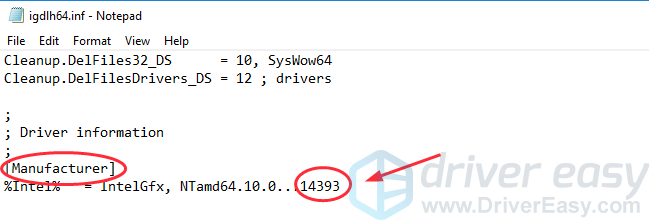
Si el número de compilación de su Windows no es 14393 y posterior, no puede instalar este controlador de gráficos en su computadora.
Solución 1: reinicie su PC y reinstale la aplicación / programa
Si se encuentra con el error cuando está descargando o instalando un programa en su computadora, es posible que haya algún problema con el archivo de instalación o con el análisis del archivo, por lo que puede intentar reiniciar su PC y descargar el archivo de instalación nuevamente para reinstalarlo .
Solución 2: actualice automáticamente sus controladores
Un controlador faltante o desactualizado también puede causar el error, por lo que puede intentar actualizar los controladores en su computadora para eliminar el error al instalar el programa. Aunque puede tener problemas para instalar controladores en línea, también puede probar este método. Hay dos formas de descargar e instalar los controladores en Windows.
Opción 1: manualmente : Puede descargar e instalar manualmente los controladores en su Windows. Es posible que necesite encontrar los controladores correctos en el sitio web, verifique si el número de compilación definido por el paquete de instalación del controlador coincide con el número de compilación en su Windows (puede hacer clic en aquí para saber cómo verificar el número de compilación), y luego descárguelo en su Windows. Eso puede requerir tiempo y habilidades informáticas.
Opción 2: automáticamente (recomendado) : Si no tiene tiempo o habilidades para encontrar e instalar los controladores manualmente, puede hacerlo automáticamente con Conductor fácil .
Con Driver Easy, no necesita saber el número exacto de compilación de su computadora y no necesita arriesgarse a instalar el controlador incorrecto. Además, es compatible con la nueva técnica de escaneo en Windows 10. Esto le ayudará a encontrar resultados de escaneo más precisos.
Puede actualizar sus controladores automáticamente con el GRATIS o la Versión Pro de Driver Easy. Pero con la versión Pro solo se necesitan 2 clics (y obtienes Soporte completo y garantía de devolución de dinero de 30 días. ):
1) Descargar e instale Driver Easy.
2) Ejecute Driver Easy y haga clic en Escanear ahora . Driver Easy luego escaneará su computadora y detectará cualquier problema con los controladores.
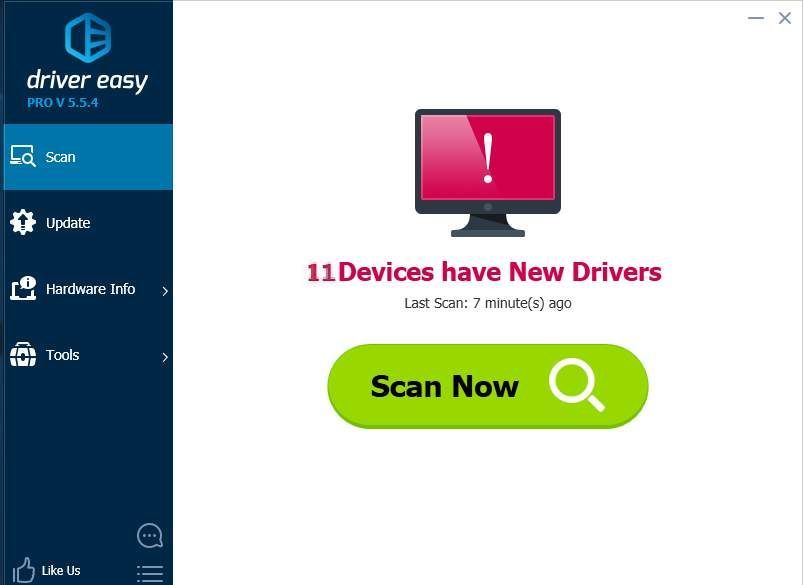
3)Haga clic en el Actualizar junto a un controlador marcado para instalar automáticamente el controlador correcto (puede hacer esto con la versión GRATUITA).
O haga clic en Actualizar todo para descargar automáticamente la versión correcta de todas los controladores que faltan o están desactualizados en su sistema (esto requiere Versión Pro - se le pedirá que actualice cuando haga clic en Actualizar todo).
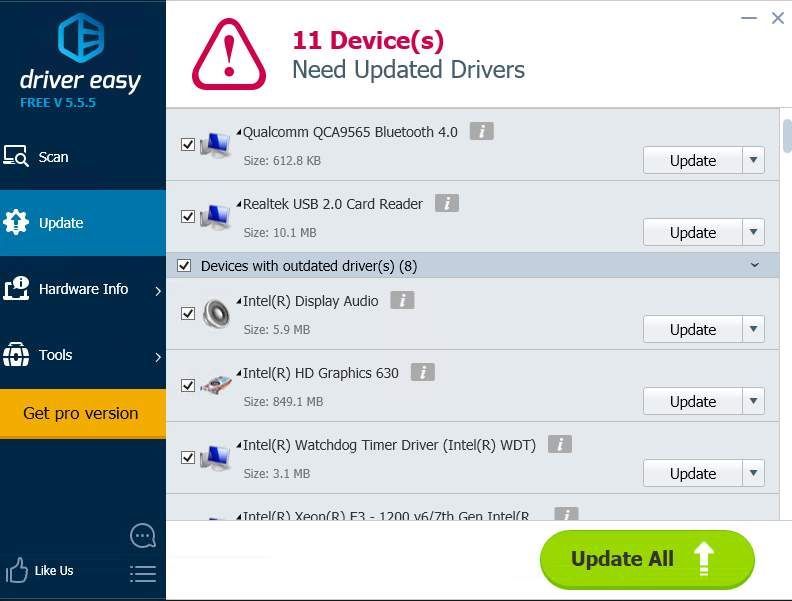
4) Reinicie su Windows y tendrá los controladores más recientes y correctos en su Windows.
Solución 3: actualice su versión de Windows
Puede actualizar su Windows 10 a la última versión para resolver este problema. Al hacer eso, su número de compilación es siempre el más reciente. Al instalar el controlador, no necesita preocuparse si su número de compilación es correcto o no. Siga estas instrucciones para actualizar:
1) Haga clic en el Configuraciones botón en el Menu de inicio .
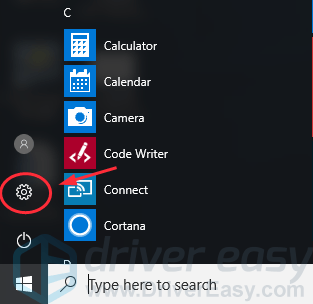
2) Haga clic en Actualización y seguridad .
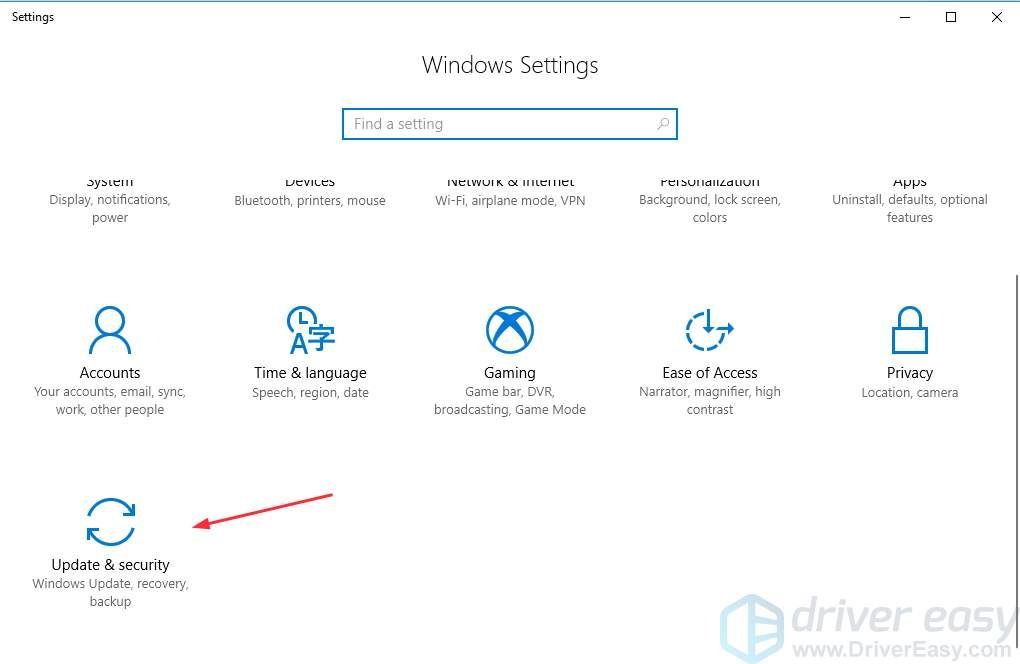
3) Haga clic en Buscar actualizaciones para buscar la última actualización, Windows descargará automáticamente las actualizaciones.
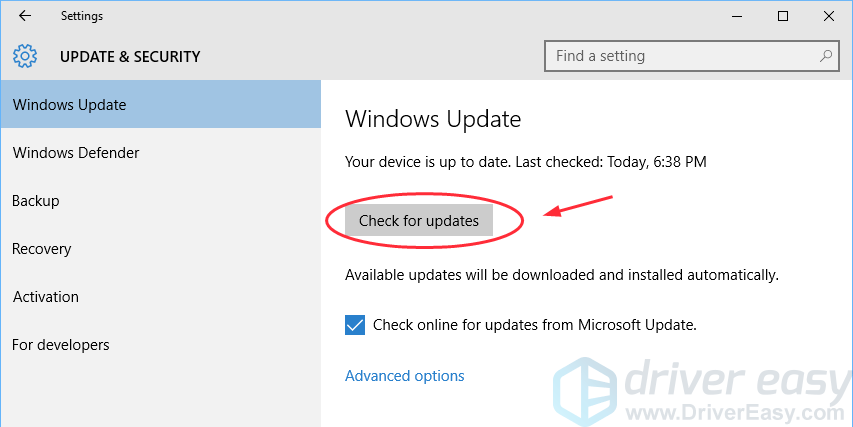
4) Haga clic en Reiniciar ahora para reiniciar su PC / computadora portátil y finalizar la actualización.
5) Intente instalar el controlador nuevamente para ver si funciona.
Espero que estos métodos puedan ayudarlo a corregir el error. Si su problema persiste, no dude en hacérnoslo saber y veremos qué más podemos hacer para ayudarlo.






